![]() Visualizzare la schermata iniziale dello scanner.
Visualizzare la schermata iniziale dello scanner.
Quando si usa il pannello operativo standard
Premere il tasto [Home] in alto a sinistra nel pannello di controllo, quindi premere l'icona [Scanner] nella schermata [Home].
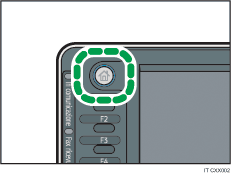
Quando si usa Smart Operation Panel
Premere il tasto [Home] in alto a sinistra sul pannello di controllo. Far scorrere lo schermo verso sinistra, quindi premere l'icona [Scanner] sulla schermata Home 4.
![]() Inserire una scheda SD o un dispositivo di memoria flash USB nello slot del pannello di controllo della macchina.
Inserire una scheda SD o un dispositivo di memoria flash USB nello slot del pannello di controllo della macchina.
Per ulteriori informazioni sull'inserimento di una scheda SD o di una memoria flash USB nell'apposita fessura, vedere Prima di iniziare.
![]() Assicurarsi che non rimanga nessuna impostazione precedente.
Assicurarsi che non rimanga nessuna impostazione precedente.
Se è rimasta un'impostazione precedente, premere il tasto [Reset].
![]() Posizionare gli originali.
Posizionare gli originali.
![]() Premere [Memor.file].
Premere [Memor.file].
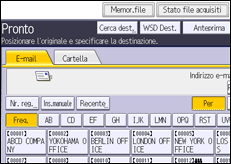
![]() Premere [Memor.su disp.memoria].
Premere [Memor.su disp.memoria].
![]() Premere [OK].
Premere [OK].
![]() Se necessario, specificare le impostazioni di scansione in base all'originale da acquisire.
Se necessario, specificare le impostazioni di scansione in base all'originale da acquisire.

Esempio: Acquisire il documento in modalità colore/fronte-retro, e salvare come file PDF.
Premere [Impostaz. scansione], quindi premere [Quadricromia: Testo/Foto] nella scheda [Tipo originale].
Premere [Tipo alim. originale], quindi premere [Orig. 2 facc.].
Premere [PDF] alla voce [Nome/Tipo file invio].
Per informazioni sulle altre impostazioni, vedere Impostazioni di scansione disponibili.
![]() Premere il tasto [Avvio].
Premere il tasto [Avvio].
Durante la scansione batch, inserire gli originali successivi dopo l'invio dei file scansiti.
Al termine della scrittura, appare un messaggio di conferma.
![]() Premere [Esci].
Premere [Esci].
![]() Rimuovere il dispositivo di memorizzazione dallo slot supporti.
Rimuovere il dispositivo di memorizzazione dallo slot supporti.
Rimuovere il supporto dallo slot solo dopo che i dati sono stati scritti completamente. La rimozione del supporto durante la scrittura dei dati può danneggiare i dati.
![]()
Il tempo necessario per salvare i file su un dispositivo di memoria USB o su una scheda SD varia in base alle specifiche del dispositivo.
I documenti archiviati sul dispositivo di memoria possono essere stampati dal pannello di controllo della macchina. Per dettagli, vedere Stampante.
I documenti archiviati sul dispositivo di memoria non possono essere inviati dal pannello di controllo della macchina.
A seconda delle impostazioni di sicurezza, [Memor.su disp.memoria] potrebbe non essere visualizzato. Rivolgersi ad un amministratore.
Non è possibile specificare dove salvare i dati. I file vengono salvati nella directory principale del dispositivo di memoria.
Se il dispositivo di memoria è partizionato, i file vengono salvati sulla prima partizione.
Non è possibile configurare informazioni sui file come [Nome utente], [Nome file] e [Password].
Appare lo spazio libero sul dispositivo di memorizzazione. Se lo spazio libero è superiore a 10 GB, sarà visualizzato "9999,99 MB".
Per annullare la scrittura, premere il tasto [Stop]. Se ci sono file in fase di scrittura quando l'operazione viene annullata, i file scritti parzialmente vengono eliminati. Solo i file completi vengono memorizzati sul dispositivo di memoria.
